在Windows Azure中,FTP的用户名和密码与管理门户的用户名和密码不一样,需要另外设置。
→依次点击左侧的"网站",网站名称,右侧的"设置部署凭据",在这里设置FTP的用户名和密码
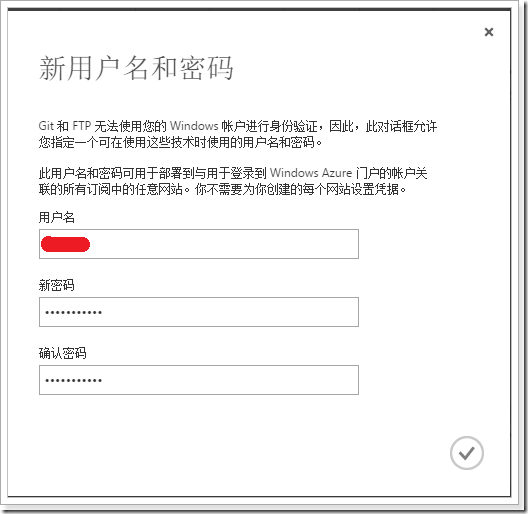
保存。
→再次回到"仪表板"界面,在右侧可看到"FTP主机名"和"部署/FTP用户",这是登录FTP的站点和用户名。
注意:这里的用户名和设置时的用户名不一样,前面加了一个前缀。
→点击"FTP主机名"的地址,输入FTP登录用户名和密码,能在网页中看到当前的站点内容。
→另外,可以在"配置"中设置网站选用的语言、版本、框架,等等。
→打开FTP上传客户端,填写FTP地址、登录用户名和密码,即可实现FTP上传。